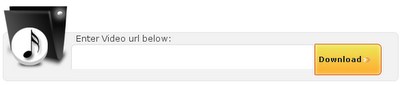Salve!!! Oggi voglio segnalarvi un utile servizio web gratuito, Ustream.
Ustream, riesce a farvi trasmettere in diretta dalla vostra webcam o videocamera un vostro programma, una vostra idea. Per utilizzare il servizio web bisogna registrarsi qui, inserendo username, indirizzo email, password e data di nascita. Inseriamo di conseguenza i caratteri presenti nell’immagine e accettiamo il termini di uso spuntando la casella. Dopo aver il primo passo, proseguiamo per il secondo, inserendo nome, cognome, nazionalità ecc…. Continua a leggere Registriamo in diretta un programma con Ustream